
k Virheet
k Erros
k
Hibák
k Błędy
k Fejl
k
Ошибки
k Chyby
999999999999 + 1 = 1000000000000
999
´
999
´
999
´
999.
1.00000000000
999999999999
z
1
z
v
1
2
3
999
999
999
999
1
1
00000000000
-----
0
E
0.
“PRT”, “ON”, “F”
+
+
k Valuutan muuntaminen
k Valutaomregning
k Conversão de moedas
k
Пересчет валют
k Valutaátváltás
k Převod měn
k Konwersja walut
• Muunnosarvojen säätäminen
Esimerkki: Muuntokerroin 1€ = 1,1080 US$ kohteelle Local 1
• Indstilling af omregningskurser
Eksempel: Omregningskurs 1 euro = 1,1080 $ for Local 1
• Para definir as taxas de conversão
Exemplo: Taxa de conversão €1 = U.S. $1,1080 para Local 1
• Задание обменных курсов
Пример: обменный курс 1 евро = 1,1080 доллара США для
местной валюты 1 (Local 1)
• Átváltási árfolyamok beállítása
Példa: Átváltási árfolyam €1 = U.S. $1,1080 1 hazai valutáért
(Local 1)
• Nastavení kurzů
Příklad: Přepočítací kurz 1 EUR = 1,1080 USD pro Local 1
• Aby nastawiać kursy konwersji
Przykład: Kurs konwersji 1 EUR= 1,1080 USD dla lokalizacji 1
(Local 1)
“PRT”, “ON”
1
v
2
%(SET)
(Kunnes ”SET” näkyy.)(Indtil SET kommer frem.)(Até que SET apareça.)
(пока не появится индикация «SET»)(Amíg SET meg nem jelenik.)
(Až se objeví SET.)(Aż do ukazania się „SET”.)
/
6(7
0
#----------------
#1--------1
10800
3
1.1080*u
* Arvoa 1 suuremmille kursseille voit syöttää maksimi kuusi
numeroa. Arvoa 1 pienemmille kursseille voit syöttää maksimi 8
numeroa, mukaanlukien kokonaisosan 0 ja etunollat (vaikkakin
ainoastaan kuusi merkittävää lukua, laskien vasemmalta ja
alkaen ensimmäisestä ei-nollaluvusta, voidaan eritellä).
Esimerkkejä: 0,123456, 0,0123456, 0,0012345
• Voit tarkistaa senhetkisen arvon painamalla v ja sen jälkeen
u.
* For omregningskurser på 1 eller højere, kan du indtaste op til
seks cifre. For omregningskurser, som er lavere end 1, kan du
indtaste op til 8 cifre, inklusive 0 for heltallet og ikke-betydende
nuller (selv om kun seks betydende cifre, regnet fra venstre
og begyndende med det første ikke-nul ciffer, kan specificeres).
Eksempler: 0,123456, 0,0123456, 0,0012345
• Det er muligt at kontrollere den aktuelt valgte omregningskurs
ved at trykke på v efterfulgt af u.
* Para taxas de 1 ou maiores, você pode introduzir até seis
dígitos. Para taxas menores que 1, você pode introduzir
até 8 dígitos, incluindo 0 para o dígito inteiro e zeros não
significativos (embora somente seis dígitos significativos,
contados da esquerda e começando com o primeiro dígito não
zero, possam ser especificados).
Exemplos: 0,123456, 0,0123456, 0,0012345
• Você pode verificar a taxa definida atualmente pressionando
v e, em seguida, u.
*
Если курс 1 и выше, можно ввести до 6 цифр. Если курс
ниже 1, можно ввести до 8 цифр, включая 0 в качестве
целого и начальные ноли (но не более 6 значащих цифр,
считая слева с первой цифры, отличной от ноля).
Примеры: 0,123456, 0,0123456, 0,0012345
• Для проверки выставленного к настоящему моменту курса
можно нажать на
v, а затем на u.
* 1 vagy nagyobb árfolyamoknál legfeljebb hat számjegyet adhat
meg. 1-nél kisebb értékeknél legfeljebb 8 számjegyet adhat
meg, beleértve az egész számjegyhez való 0-t és a vezető
nullákat (csak hat értékes jeggyel, balról számítva és az első
nem nulla számjeggyel kezdve adható meg).
Példák: 0,123456, 0,0123456, 0,0012345
• Ellenőrizheti az éppen hozzárendelt árfolyamot az v, majd a
u gomb megnyomásával.
* Pro kurzy 1 a vyšší lze vložit až šest míst. Pro kurzy menší
než 1 lze vložit až 8 míst včetně 0 na integerovém místě
(před desetinnou čárkou) a nuly na čele za desetinnou čárkou
(lze specifikovat pouze šest platných míst počítáno zleva a
započato na prvním nenulovém místě).
Příklady: 0,123456, 0,0123456, 0,0012345
• Nastavený kurz lze zkontrolovat stisknutím v a poté u.
* Dla kursów z 1 lub większych, możesz wprowadzać do sześciu
cyfr. Dla kursów mniejszych niż 1, możesz wprowadzać do 8
cyfr, włącznie z 0 dla cyfr liczb całkowitych i pierwszych zer
(niemniej jednak może być wyszczególnione jedynie sześć cyfr
znaczących, liczonych od lewej strony i rozpoczynających się
od cyfry, która nie jest zerem).
Przykłady: 0,123456, 0,0123456, 0,0012345
• Możesz sprawdzić obecnie nastawiony kurs naciskając v, a
następnie
u.
Valuutan muunnosarvo/Omregningskurs/Taxa de conversão/
Обменный курс/Átváltási árfolyam/Kurz/Kurs konwersji
€ = 1, Local 1 (USD) = 1.1080, Local 2 (GBP) = 0.8320
100 USD €? (90.25)
“PRT”, “ON”, “2”
1
v
2
1
)u
3
e
4
u
€
0
100
#1--------1
10800
90
25
100
L
÷
=
€
L
÷
/
/
€110 GBP? (91.52)
0
110
#2-------0
832000
91
52
€
×
=
L
€
/
1
v
2
110
e
3
v
• Kymmenyssijojen määrääminen euro-väliarvoille
Kun muunnat yhdestä paikallisvaluutasta toiseen, laskin
muuntaa alkuperäisen valuutan sisäisesti euroiksi. Tätä
vaihtotulosta kutsutaan ”euro-väliarvoksi”. Seuraavaksi euro-
väliarvo muunnetaan halutuksi valuutaksi. Muunnosvaiheet
näkyvät tulostetulla paperilla.
Tällaista laskua varten tulee seuraavalla tavalla määrätä
kymmenyssijojen lukumäärä euro-väliarvolle. Voit määrätä 3 – 9
kymmenyssijaa liukuvalle desimaalipilkulle (F). Euro-väliarvo
pyöristyy määräämällesi kymmenyssijalukumäärälle.
• Specifikation af antallet af decimalpladser for
mellemliggende euro-beløb
Når der omregnes fra en lokal valuta til en anden, vil
regnemaskinen internt omregne den oprindelige valuta til
euro. Facit af denne omregning er det “mellemliggende euro-
beløb”. Dernæst omregnes det mellemliggende euro-beløb
til målvalutaen. Trinene i omregningerne vil blive angivet i
udskrivningen.
Til en sådan omregning bør følgende procedure anvendes til
at specificere antallet af decimalpladser for det mellemliggende
euro-beløb. Det er muligt at specificere fra 3 til 9 decimalpladser
for et flydende decimalkomma (F). Det mellemliggende euro-
beløb rundes af til det antal decimalpladser, der specificeres.
• Especificação do número de casas decimais para quantias
intermediárias em euros
Ao converter de uma moeda local para outra, a calculadora
converte internamente a moeda original para euros. O resultado
dessa conversão é a “quantia intermediária em euros”. Em
seguida, a quantia intermediária em euros é convertida para
a moeda objetivo. O fluxo dos passos das conversões será
mostrado na impressão.
Para um cálculo assim, você deve utilizar o seguinte
procedimento para especificar o número de casas decimais para
a quantia intermediária em euros. Você pode especificar de 3 a
9 casas decimais para a vírgula decimal flutuante (F). A quantia
intermediária em euros é arredondada para o número de casas
decimais especificado.
•
Задание числа десятичных знаков для промежуточных
значений, выражаемых в евро
При переводе одной местной валюты в другую
производится перевод исходной валюты в евро без
отображения результата. Результат этого перевода —
промежуточное значение, выраженное в евро. Затем
промежуточное значение, выраженное в евро, переводится
в валюту перевода. Стадии перевода в соответствующем
порядке отображаются на распечатке.
Для такого перевода нужно задать число десятичных
знаков для промежуточных значений, выражаемых в евро,
что выполняется в следующем порядке. Для плавающей
десятичной запятой (F) можно задать от 3 до 9 десятичных
знаков. Промежуточное значение, выраженное в евро,
округляется до заданного числа десятичных знаков.
• Tizedes helyek számának megadása közbenső
euróösszegekhez
Amikor egy helyi valutából egy másikba vált át, a számológép
belsőleg az eredeti valutát euróra váltja át. Ez az átváltási
eredmény a “közbenső euró összeg”. Ezután a közbenső
euró összeget átváltja a célvalutára. Az átváltások lépéseinek
folyamata megjelenik a nyomtatásban.
Ilyen számításnál a következő eljárást kell használnia a
közbenső euró összeg tizedes helyei számának a megadásához.
Megadhat tizedes jegyet 3-tól 9-ig lebegőpontos (F) számhoz.
A közbenső euró összeg kerekítésre kerül az Ön által megadott
tizedes helyek számára.
• Určete počet desetinných míst pro mezivýpočtové částky
v Eurech.
Když převádíte z jedné místní měny na jinou, kalkulátor interně
převádí původní měnu na Eura. Výsledek tohoto převodu je
„mezivýpočtová částka v Eurech“. Poté je mezivýpočtová častka
v Eurech převedena na finální měnu. Tyto výpočtové
kroky převodu budou uvedeny na výtisku.
Pro takovéto výpočty byste měli použít následující postup,
abyste specifikovali počet desetinných míst pro mezivýpočtové
částky v Eurech. Lze specifikovat od 3 do 9 desetinných míst pro
pohyblivou desetinnou čárku (F). Mezivýpočtová částka v Eurech
je potom zaokrouhlena na specifikovaný počet desetinných míst.
• Wyszczególnianie ilości miejsc dziesiętnych dla kwot
pośrednich w euro
Gdy przeliczasz walutę lokalną na inną, kalkulator przelicza
najpierw wewnętrznie walutę pierwotną na euro. Wynik konwersji
jest „kwotą pośrednią w euro”. Następnie, kwota pośrednia w
euro jest przeliczana na pożądaną walutę. Szczegóły konwersji
będą przedstawione na wydruku.
Dla tego typu obliczeń, należy postąpić w następujący sposób,
aby wyszczególnić ilość miejsc dziesiętnych kwoty pośredniej w
euro. Możesz wyszczególnić od 3 do 9 miejsc dziesiętnych po
punkcie dziesiętnym zmiennopozycyjnym (F). Kwota pośrednia
w euro będzie zaokrąglana do wyszczególnionej ilości miejsc
dziesiętnych.
Esimerkki: Määrätään viisi kymmenyssijaa euro-väliarvolle
Eksmpel: Specificering af fem decimalpladser for det
mellemliggende euro-beløb
Exemplo: Para especificar cinco casas decimais para a quantia
intermediária em euros
Пример: задать для промежуточных значений, выражаемых
в евро, число десятичных знаков, равное пяти
Példa: Öt tizedes hely megadása a közbenső euró összegnek
Příklad: Specifikace pěti desetinných míst pro mezivýpočtovou
částku v Eurech
Przykład: Aby wyszczególnić pięć dziesiętnych dla kwoty
pośredniej w euro
“PRT”, “ON”
1
v
2
%(SET)
(Kunnes ”SET” näkyy.)(Indtil SET kommer frem.)(Até que SET apareça.)
(пока не появится индикация «SET»)(Amíg SET meg nem jelenik.)
(Až se objeví SET.)(Aż do ukazania się „SET”.)
€
6(7
0
#----------------
#0-------------5
*
3
5
e
* Aseta 0, kun F (liukupilkku) säädetään kymmenyssijojen
lukumäärälle. Jos syötät numeron, joka ei ole rajoissa 3 – 9 tai
0, ilmestyy virheviesti. Jos näin tapahtuu, paina näppäintä C ja
syötä oikea numero.
• Näytä muuntotuloksille määriteltyjen desimaalisijojen määrä
painamalla v-näppäintä e-näppäimen painamisen jälkeen.
* Indstil 0, hvis F (flydende komma) er indstillet for antallet af
decimalpladser. Indtastning af et andet ciffer end et fra 3 til 9
eller 0, vil føre til fejl. Tryk, hvis dette sker, på C og indtast et
korrekt ciffer.
• Tryk e, når v er trykket ind, for at angive det antal
decimalpladser, som er specificeret for omregningsfacitter.
* Ajuste 0 quando F (vírgula flutuante) for ajustado para um
número de casas decimais. Introduzir um número diferente de
3 a 9 ou 0 causa um erro. Se isso acontecer, pressione C e
introduza o número correto.
• Depois de pressionar v, pressione e para exibir o número
de casas decimais especificado para os resultados das
conversões.
*
Если в качестве числа десятичных знаков задано
F (плавающая запятая), задать 0. При вводе числа,
отличного от 3—9 и 0, возникает ошибка. В этом случае
нажмите на
C и введите правильное число.
• Нажать на v; для вывода на дисплей числа десятичных
знаков, заданного для промежуточных значений, нажать
на
e.
* Állítson be 0-t, amikor F (lebegőpontos) van beállítva a
tizedes helyek számára. 3-tól 9-igtől, illetve 0-tól eltérő szám
megadása hibát okoz. Amikor ez történik, nyomja meg a
C-t,
és adjon meg egy megfelelő számot.
• A v, megyomása után nyomja meg a e gombot, hogy a
megadott tizedeseket megjelenítse az átváltás ereményével.
* Když je pro počet desetinných míst zvoleno F (pohyblivá
desetinná čárka), vložte 0. Vložení jiného čísla než 3 až 9 nebo
0 způsobí chybu. Když k tomuto dojde, stiskněte
C a vložte
správné číslo.
• Po stisknutí v a následném stisknutí e zobrazíte počet
desetinných míst určených pro výsledky převodu.
* Wyszczególnij 0 jako ilość miejsc dziesiętnych dla F (punkt
zmiennopozycyjny). Wprowadzanie innej ilości niż od 3 do 9
lub 0 powoduje pomyłkę. Gdy zaistnieje taka sytuacja, naciśnij
C i wprowadź prawidłową ilość.
• Po naciśnięciu przycisku v naciśnij przycisk e, aby
wyświetlić liczbę miejsc po przecinku określoną dla wyników
konwersji.
“PRT”, “ON”, “2”
100 USD GBP? (75.09)
1
v
2
1
)u
3
v
/
0
100
#1--------1
10800
90
25271
#2-------0
832000
75
09
L
÷
=
€
×
=
L
/
k Verolaskut
k Afgiftsudregninger
k Cálculos de impostos
k Налоговые вычисления
k Adószámítások
k Daňové výpočty
k Obliczanie podatków
• Veroarvon määrääminen
Esimerkki: Veroarvo = 10%
• Fastsættelse af en afgiftsprocent
Eksempel: Afgiftsprocent = 10%
• Para definir uma taxa de imposto
Exemplo: Taxa de imposto = 10%
• Задание ставки налога
Пример: ставка налога 10 %
• Az adókulcs beállítása
Példa: Adókulcs = 10%
• Nastavení výše daně
Příklad: výše daně = 10%
• Aby nastawiać stopę podatkową
Przykład: Stopa podatkowa = 10%
“PRT”, “ON”
1
v
2
%(SET)
(Kunnes ”SET” näkyy.)(Indtil SET kommer frem.)(Até que SET apareça.)
(пока не появится индикация «SET»)(Amíg SET meg nem jelenik.)
(Až se objeví SET.)(Aż do ukazania się „SET”.)
0
#----------------
#-------------10
%
T
7$;
6(7
3
10S
• Voit tarkistaa senhetkisen arvon painamalla v ja sen jälkeen
S.
• Det er muligt at kontrollere den aktuelt valgte afgiftsprocent ved
at trykke på v efterfulgt af S.
• Você pode verificar a taxa definida atualmente pressionando
v e, em seguida, S.
•
Заданную ставку можно проверить нажатием на v, а
затем на
S.
• Ellenőrizheti az éppen beállított adókulcsot az v, majd a S
gomb megnyomásával.
• Právě nastavenou výši daně lze zkontrolovat stisknutím v a
poté
S.
• Możesz sprawdzić obecnie wyszczególnioną stopę podatkową,
naciskając
v, a następnie S.
Veroarvo/Afgiftsprocent/Taxa de imposto/Cтавка налога/
Adókulcs/Výše daně/Stopa podatkowa = 10%
“PRT”, “ON”, “2”
v
150
S
S
0.
150
10
15
00
165
00
−
T
%
T
T
+
T
0
7$;
7$;
v
110
T
T
0.
110
10
10
00
100
00
+
T
%
T
T
−
T
0
7$;²
7$;
*
1
*
2
*
3
*
2
*
3
*
1
*
1
Veroton hinta/Pris-uden-afgift/Preço menos imposto/цена без
налога
/Ár – adó/Cena bez daně/Cena bez podatku
*
2
Vero/Afgift/Imposto/налог/Adó/Daň/Podatek
*
3
Verollinen hinta/Pris-med-afgift/Preço mais imposto/цена с
налогом
/Ár + adó/Cena s daní/Cena z podatkiem
k Kustannukset (C), myyntihinta (S), voitto
(M), voittosumma (MA)
k Omkostning (C), salgspris (S), fortjeneste
(M), fortjeneste (beløb) (MA)
k Custo (C), preço de venda (S), margem
(M), quantia da margem (MA)
k
Стоимость (C), продажная цена (S),
розничная наценка (M), сумма
розничной наценки (MA)
k Költség (C), eladási ár (S), haszonkulcs
(M), haszonkulcs mértéke (MA)
k Náklady (C), prodejní cena (S), marže (M),
hodnota marže (MA)
k Koszt (C), cena sprzedaży (S), marża (M),
kwota marży (MA)
“PRT”, “ON”, “F”
S ($2000)
C ($800)
M? (60%)
MA? ($1200)
0
800
2
000
60
1
200
``
M
%
MT
v
8
)z
2
)
0
x
v
0$5
1
´
200
0$5
&267
S? ($200)
C ($120) M (40%)
MA? ($80)
0
120
40
200
40
80
M
%
``
M
%
MT
v
120
z
40
v
v
x
6(//
6(//
0$5
&267
S ($150)
C? ($105) M (30%)
MA? ($45)
0
150
30
105
30
45
``
M
%
M
%
MT
v
150
x
30
v
v
z
6(//
0$5
&267
&267
k Yksikkömäärä
k Contagem de itens
k
Tényezőszám
k Ilość pozycji
k Postoptælling
k
Подсчет
элементов
k Počet položek
“PRT”, “ON”, “F”
150
220
– 100
270
Yksikkömäärä/Postoptælling/
Contagem de itens
/Подсчет
элементов/Tényezőszám
/
Počet
položek/Ilość pozycji
Keskimääräinen arvo/
Gennemsnitsværdi/
Valor médio
/Среднее
значение/Átlagérték/
Průměrná hodnota/
Wartość średnia
v
150
z
220
z
1
)
-
i
i
(AVG)
i
150
220
10
0
003
90
003
+
+
−
0
150.
370.
270.
0.
003
003
,7
,7
90.
,7
• Yksikkömääräarvo näkyy ainoastaan yhteen- ja vähennyslaskuissa.
• Yksikkömäärä käynnistyy uudelleen luvusta 001, kun painat &
ja syötät toisen arvon näppäimellä
z
tai -.
• Postnummerværdien vises kun for udregninger med addition
og subtraktion.
• Postoptællingen begynder igen fra 001, når der trykkes på &
og indtastes en anden værdi med
z
eller -.
• O valor do número de itens é exibido apenas para os cálculos
de adição e subtração.
• O número de item recomeça desde 001 sempre que pressiona
& e introduz um outro valor com
z
ou -.
•
Число элементов отображается только для действий
сложения и вычитания.
• При нажатии на & и вводе нового значения с помощью
клавиши
z
или - подсчет элементов возобновляется
с 001.
• A tényezőszám értéke csak az összeadás és kivonás
műveletre jelenik meg.
• A tényezőszám 001-ről indul újra, amikor megnyomja a &-ot
és megad egy másik értéket a
z
vagy - segítségével.
• Počet položek je zobrazen pouze pro výpočty se sčítáním a
odečítáním.
• Počítání položek začíná znovu od 001, kdykoli stisknete & a
vložíte další hodnotu pomocí
z
nebo -.
• Wartość ilości pozycji jest wyświetlana jedynie dla obliczeń
dodawania i odejmowania.
• Zliczanie pozycji restart od 001, jeśli naciśniesz & i
wprowadzisz inną wartość z
z
lub -.
“PRT”, “ITEM”, “F”
v
150
z
220
z
1
)
-
&
i
(AVG)
150
220
10
0
003
270
90
+
+
−
`
0
150.
370.
270.
0.
270.
`
90.
,7
• Kun Item-moodilla painat &, tulostuu kokonaismäärä
yhdessä yksikkömäärän kanssa. Jos nyt painat i, tulostuu
keskimääräinen arvo yksikköä kohden.
• Indtrykning af & i Item-indstilling udskriver slutresultatet
sammen med postoptællingen. Indtrykning af i nu udskriver
den gennemsnitlige sum pr. post.
• Pressionar & no modo de item imprime o total junto com a
contagem de itens. Logo, pressionar i imprime a quantia
média por item.
•
Нажатие на & в режиме «Элемент» позволяет напечатать
сумму с числом элементов. Последующее нажатие на
i
позволяет напечатать среднее значение в расчете на
элемент.
• A & megnyomása a Tényező módban kinyomtatja a
végösszeget a tényezőszámmal együtt. Most az
i
megnyomása kinyomtatja a tényezőnkénti átlagösszeget.
• Stisknutím & v režimu položek vytisknete celkovou sumu
včetně počtu položek. Nyní stisknutím
i vytisknete průměrnou
hodnotu na položku.
• Naciśnięcie & w trybie pozycji drukuje sumę z ilością pozycji.
Aby wydrukować kwotę średnią na jedną pozycję, wystarczy
nacisnąć dodatkowo
i.
• Yksikköjen lukumäärän määrääminen
Kun syötät arvon ja painat i, lisääntyy maksimi kolme vähiten
merkittävää (oikeanpuoleista) syöttöarvon lukua yksikköjen
lukumäärään. Jos syöttöarvossa on desimaaliosa, se jätetään
pois ja ainoastaan kokonaislukua käytetään.
Esimerkki: 1234 i ➝ Lisää 234 yksikkömäärään.
1.23 i ➝ Lisää 1 yksikkömäärään.
• Jos olet määrännyt yksikköjen lukumäärän, se tulostuu
vasemmalle puolelle.
• Specikation af antallet af poster
Indtastning af en værdi og indtrykning af i tilføjer op til de tre
mindst betydende (yderst til højre) cifre i indtastningsværdien
til postoptællingen. Hvis indtastningsværdien indeholder en
decimaldel, vil denne blive skåret bort og kun heltallet vil blive
anvendt.
Eksempel: 1234 i ➝ Lægger 234 til postoptællingen.
1.23 i ➝ Lægger 1 til postoptællingen.
• Hvis antallet af poster er specificeret, vil det blive udskrevet til
venstre.
• Especificação do número de itens
Introduzir um valor e pressionar i adiciona até três dígitos
menos significativos (extremidade direita) do valor introduzido
para a contagem de itens. Se o valor introduzido incluir uma
parte decimal, a parte decimal será cortada e apenas o número
inteiro será usado.
Exemplo: 1234 i ➝ Adiciona 234 à contagem de itens.
1.23 i ➝ Adiciona 1 à contagem de itens.
• Se especificar o número de itens, ele será impresso no lado
esquerdo.
• Задание числа элементов
В результате ввода значения с последующим нажатием на
i к числу элементов прибавляется число, содержащее
максимум три младшие (самые правые) цифры введенного
значения. Если значение содержит десятичные знаки, они
отбрасываются, и прибавляется только целая часть.
Пример. 1234
i➝ к числу элементов прибавляется 234.
1.23
i➝ к числу элементов прибавляется 1.
• Если число элементов задано, оно печатается слева.
• A tényezőszám meghatározása
Érték megadása és az i megnyomása hozzáadja a bemeneti
érték három legkisebb helyi értékű (jobb oldali) jegyét a
tényezőszámhoz. Ha a bemeneti érték tartalmaz tizedes részt,
a tizedes rész le lesz vágva, és csak az egész részt fogja
használni.
Példa: 1234
i ➝ 234-et ad a tényezőszámhoz.
1.23
i ➝ 1-et ad a tényezőszámhoz.
• Ha megadta a tényezőszámot, az bal oldalon kinyomtatódik.
• Určení počtu položek
Vložením hodnoty a stisknutím i se provede přičtení
posledních třech nejméně významným číslic (nejvíce vpravo)
vložené hodnoty k počtu položek. Pokud vložené číslo obsahuje
desetinnou část, je desetinná část odříznuta a použito pouze
integerové číslo.
Příklad: 1234
i ➝ přičte 234 k počtu položek.
1.23
i ➝ přičte 1 k počtu položek.
• Jestliže jste určili počet položek, je tento vytištěn na levé
straně.
• Wyszczególnianie ilości pozycji
Wprowadzenie wartości i naciśnięcie i pozwala na dodanie
trzech najmniej znaczących cyfr (najbardziej na prawo)
wprowadzonej do ilości pozycji wartości. Jeśli wprowadzona
wartość zawiera część dziesiętną, część dziesiętna jest ucinana i
jest używana jedynie stała.
Przykład: 1234
i ➝ Dodaje 234 do ilości pozycji.
1.23
i ➝ Dodaje 1 do ilości pozycji.
• Jeśli wyszczególnisz ilość pozycji, będzie ona wydrukowana
po lewej stronie.
“PRT”, “ON”, “F”
v
1234
i
1.23
i
i
234
001
235
+
+
0
0.
235
1.
,7
,7
234.
,7
k Kellon käyttö
k Uso do relógio
k
Az óra használata
k Używanie zegara
k Anvendelse af uret
k
Пользование
часами
k Použití hodin
• Kellonajan ja päivämäärän tulostaminen
• Udskrivning af klokkeslæt og dato
• Impressão da data e hora atuais
•
Чтобы распечатать время и дату
• A pillanatnyi dátum és idő nyomtatásához
• Vytištění aktuálního času a data
• Aby wydrukować bieżący czas i datę
“PRT”, “ON”, “F”
#0 1
18
#06-23-2017
T
T
• Kun kellonaika on näkyvissä, voit vaihdella 12-tuntisen ja
24-tuntisen kellon välillä painamalla /(12/24).
• Mens det aktuelle klokkeslæt vises, kan du trykke /(12/24)
for at vælge, om displayet skal vise 12-timers og 24-timers
tidsvisning.
• Enquanto a hora atual estiver exibida, você pode pressionar
/(12/24) para alternar a exibição entre o formato de 12 e 24
horas.
•
Когда отображается текущее время, нажимая на /
(12/24), можно переключать отображение времени между
12-часовым и 24-часовым форматами.
• Miközben a pillanatnyi idő van megjelenítve, megnyomhatja a
/(12/24) gombot, hogy váltson a 12 és 24 órás kijelzés között.
• Při zobrazení aktuálního času je možné stisknutím /(12/24)
přepínat zobrazení mezi 12hodinovým a 24hodinovým
systémem času.
• Gdy wyświetlany jest bieżący czas, możesz nacisnąć przycisk
/(12/24), aby przełączyć wyświetlanie czasu w systemie 12- i
24-godzinnym.
• Seuraavassa näkyvät esimerkit näytöstä ja tulosteesta, kun
valittuna on 12-tuntinen kello.
• Det følgende viser display- og udskriftseksempler, når
12-timers tidsvisning er valgt.
• O seguinte mostra exemplos de exibição e impressão quando
o formato de 12 horas está selecionado.
•
Далее показаны примеры отображения и печати, когда
выбран 12-часовой формат.
• A következő a 12 órás kijelzés eseténi kijelző és nyomtatási
példűkat mutatja.
• Následuje příklad zobrazení a vytištění, když je zvolen
12hodiný systém času.
• Poniżej przedstawiono przykłady wyświetlania i drukowania w
przypadku zaznaczenia opcji czasu 12-godzinnego.
#01
18
#01
18
$
3
`
Tarkoittaa aamupäivää./Angiver AM./
Indica AM./
Обозначает время до полудня.
/
DE jelzése.
/
Značí AM.
/
Wskazuje czas AM.
Tarkoittaa iltapäivää./Angiver PM./Indica PM./
Обозначает время после полудня.
/
DU jelzése.
/
Značí PM.
/
Wskazuje czas PM.
• Kellonajan ja päivämäärän asettaminen
• Indstilling af klokkeslæt og dato
• Ajuste de hora e data
•
Чтобы выставить время и дату
• Az idő és a dátum beállítása
• Nastavení času a data
• Aby ustawić czas i datę
“PRT”, “ON”, “F”
15. maaliskuuta 2017, 10:30 aamupäivällä
15. marts, 2017, 10:30
15 de março de 2017 10:30 AM
15 марта 2017 г., 10.30
2017. március 15, 10:30 de
15. března 2017 10:30 am
15 marca 2017 r., 10:30
1
v
2
T
3
%(SET)
103003152017*
TT
(Kunnes ”SET” näkyy.)(Indtil SET kommer frem.)(Até que SET apareça.)
(пока не появится индикация «SET»)(Amíg SET meg nem jelenik.)
(Až se objeví SET.)(Aż do ukazania się „SET”.)
0
#08
22
#03-15-2017
$
$
* Kun valittuna on 12-tuntinen kello, aamupäivän ja iltapäivän
välillä voi vaihtaa painamalla x(AM/PM).
• Virheellisen arvon syöttäminen kellonaikaa ja päivämäärää
asettaessa aiheuttaa ”Error”-viestin ilmestymisen noin 0,5
sekunnin ajaksi.
* Når 12-timers tidsvisning anvendes, vil tryk her på x(AM/PM)
skifte mellem AM og PM.
• Indtastning af en værdi, der er uden for det tilladte interval,
under konfiguration af indstillinger for dato og klokkeslæt vil få
meddelelsen “Error” til at blive vist i 0,5 sekunder.
* Quando o formato de 12 horas estiver sendo usado, pressionar
x(AM/PM) irá alternar entre AM e PM.
• A inserção de um valor que esteja fora do intervalo permitido
durante o ajuste das configurações de data e hora fará
com que seja exibida a mensagem “Error” por cerca de 0,5
segundo.
*
Если используется 12-часовой формат отображения
времени, при нажатии здесь на
x(AM/PM) происходит
переключение обозначения времени до полудня и после
полудня.
• Если при выставлении времени и даты ввести значение,
которое находится за пределами допустимого диапазона,
приблизительно на 0,5 секунды появится сообщение
«Error».
* Amikor a 12 órás kijelzést használja az x(AM/PM)
menyomása itt DE és DU között vált.
• A megengedett intervallumon kívüli érték megadása az idő
és dátum beállítása közben az “Error” üzenet megjelenését
eredményezi kb 0,5 másodpecig.
* Při použití 12hodinového systému času zde stisknutím
x(AM/PM) lze přepínat mezi AM a PM.
• Je-li během konfigurace času a data zadána hodnota, která je
mimo povolený rozsah, zobrazí se zpráva „Error“, a to po dobu
přibližně 0,5 sekundy.
* Jeśli używany jest system 12-godzinny, naciśnięcie przycisku
x(AM/PM) w tym miejscu spowoduje przełączanie między
godziną AM i PM.
• Wprowadzenie wartości poza dopuszczalnym zakresem
podczas konfigurowania ustawień czasu i daty spowoduje
pojawienie się komunikatu „Error” przez około 0,5 s.
• Päivämääräformaatin määrittäminen
Paina päivämäärän asettamisen tai näyttämisen aikana
G(FORMAT) kelataksesi kolmen käytettävissä olevan
päivämääräformaatin läpi.
Kuukausi Päivä Vuosi KK-PP-VVVV
Päivä Kuukausi Vuosi PP-KK-VVVV
Vuosi Kuukausi Päivä VVV-KK-PP
• Specifikation af datoformatet
Tryk på G(FORMAT) under indstillingen eller angivelseen af
dato for at gennemløbe de tre disponible datoformater.
Måned dag år MM-DD-ÅÅÅÅ
Dag måned år DD-MM-ÅÅÅÅ
År måned dag ÅÅÅÅ-MM-DD
• Especificação do formato da data
Durante a definição ou exibição da data, pressione G(FORMAT)
para mudar através dos três formatos de data disponíveis.
Mês Dia Ano MM-DD-AAAA
Dia Mês Ano DD-MM-AAAA
Ano Mês Dia AAAA-MM-DD
• Задание формата даты
При выставлении или отображении даты для перехода к
следующему из имеющихся форматов даты нажимать на
G(FORMAT).
Месяц число год ММ-ЧЧ-ГГГГ
Число месяц год ЧЧ-ММ-ГГГГ
Год месяц число ГГГГ-ММ-ЧЧ
• A dátumforma megadása
A dátumbeállítás vagy kijelzés közben, nyomja meg a
G(FORMAT)-t a három rendelkezésre álló dátumformán való
végiggörgetéshez.
Hónap Nap Év HH-NN-ÉÉÉÉ
Nap Hónap Év NN-HH-ÉÉÉÉ
Év Hónap Nap ÉÉÉÉ-HH-NN
• Určení formátu data
Během zobrazení nebo nastavení data stiskněte G(FORMAT).
To vám umožní cyklicky procházet tři formáty data, které jsou k
dispozici.
Měsíc Den Rok MM-DD-RRRR
Den Měsíc Rok DD-MM-RRRR
Rok Měsíc Den RRRR-MM-DD
• Określanie formatu daty
Podczas ustawiania lub wyświetlania daty naciśnij przycisk
G(FORMAT), aby przejść pomiędzy trzema dostępnymi
formatami daty.
Miesiąc, dzień, rok; MM-DD-RRRR
Dzień, miesiąc, rok; DD-MM-RRRR
Rok, miesiąc, dzień; RRRR-MM-DD
k Laskutoimenpiteen selauskatselu
k For at se en udregning igen
k Revisão de um cálculo
k
Просмотр вычисления
k Egy számítás áttekintése
k Kontrola výpočtu
k Przeglądanie obliczenia
200 × 3 + 120 − 15 = 705
“PRT”, “ON”, “F”
v
2
)x
3
z
120
z
15
-
200
3
600
120
1
5
×
=
+
+
−
0
• Näppäintoiminnot tallentuvat laskumuistiin silloin kun ne
syötetään.
• Yllä olevassa esimerkissä näytön vasemmalla puolella olevat
arvot tarkoittavat vaiheen numeroa. Laskumuistiin mahtuu
yhteensä 150 vaihetta.
• Selaustoimenpidettä voidaan käyttää vain laskumuistin
ensimmäisen 150 vaiheen katseluun, vaikka vaiheita olisi
useampia.
• Selaustoimenpidettä ei voi suorittaa virheilmaisimen ollessa
näytössä.
• Kun painat v:ta, tyhjentyvät kaikki vaiheet laskumuistista ja
vaiheiden laskenta alkaa uudelleen numerosta 1.
• Tastbetjeninger kan gemmes i udregningshukommelsen i takt
med at de indtastes.
• Værdierne, der vises i venstre side af displayet i
ovenstående eksempel, repræsenterer et trinnummer.
Udregningshukommelsen kan rumme op til 150 trin.
• Review (genfremkaldning) kan kun bruges til at vise de første
150 trin i udregningshukommelsen, selv hvis der er flere trin.
• Review (genfremkaldning) kan ikke udføres, mens en
fejlindikator vises.
• Tryk på v sletter samtlige trin fra udregningshukommelsen og
starter trinrækkefølgen igen fra trin 1.
• As operações de tecla são armazenadas na memória de
cálculo à medida que você as introduz.
• Os valores mostrados no lado esquerdo do visor nos exemplos
mostrados acima indicam números de passos. A memória de
cálculo pode conter até 150 passos.
• A revisão só pode ser usada para os primeiros 150 passos na
memória de cálculo, mesmo que haja mais passos.
• A revisão não pode ser realizada enquanto um indicador de
erro estiver exibido.
• Pressionar v apaga todos os passos da memória de cálculo e
reinicia a contagem de passos desde 1.
•
Действия клавишами сохраняются в памяти вычисления
по мере их ввода.
• Значения, отображаемые в показанных выше примерах с
левой стороны дисплея, означают номера шагов. Память
вычисления рассчитана на 150 шагов.
• Функция просмотра позволяют просмотреть только
первые 150 шагов, содержащиеся в памяти вычисления,
даже если их насчитывается больше.
• При наличии на дисплее индикатора ошибки применение
функции просмотра невозможно.
• Нажатие v приводит к удалению из памяти вычисления
всех шагов и возобновлению отсчета шагов с 1.
• A műveletsorokat a számítási memória úgy tárolja, ahogy
bevitelre kerülnek.
• A kijelző bal oldalán megjelenített értékek mindegyike a fenti
példában lépésszámokat jelent. A számítási memória 150
lépést tud tárolni.
• A Review csak a számítási memóriában levő első 150 lépés
megtekintésére használható, akkor is ha ennél több lépés van.
• A Review nem hajtható végre, amikor megjelenik egy hibajelző.
• A v megnyomásával lehet az összes lépést törölni a
számítási memóriából és újraindítani a számítási lépéseket,
kezdve megint 1-től.
• Operace s klávesami jsou uloženy do výpočtové paměti
postupně, jak je vkládáte.
• Hodnoty zobrazené na levé straně displeje ve výše uvedených
příkladech značí čísla kroků. Ve výpočtové paměti lze uchovat
až 150 kroků.
• Klávesu Review lze používat ke kontrole pouze prvních 150
kroků uložených ve výpočtové paměti i v případě, je-li těchto
kroků k dispozici více.
• Operace Review nelze používat, pokud se zobrazuje chybové
hlášení.
• Stisknutím v se vymažou všechny kroky z výpočtové paměti a
počítání kroků začne znovu od 1.
• Operacje klawisza są stopniowo magazynowane w pamięci
obliczenia w miarę ich wprowadzania.
• Wartości wyświetlane po lewej stronie w powyższym
przykładzie wskazują numery kroków. Pamięć obliczenia może
zawierać do 150 kroków operacyjnych.
• Przeglądania można użyć do wyświetlenia tylko pierwszych
150 kroków operacyjnych w pamięci, nawet jeśli w pamięci
znajduje się więcej kroków.
• Przeglądania nie można wykonać, gdy wyświetlany jest
komunikat o błędzie.
• Naciśnięcie klawisza v usuwa z pamięci obliczenia wszystkie
kroki operacyjne i powoduje wznowienie liczenia kroków
operacyjnych od 1.
• Laskutoimenpiteen selauskatselu
• For et se udregningen igen
• Para revisar um cálculo
•
Просмотр вычисления
• A számítás áttekintése
• Kontrola výpočtu
• Aby dokonać przeglądu obliczenia
F*
1
5(9
5(9
5(9
5(9
*
2
F
F
F
*
1
Kun painat F-näppäintä, suoritetaan uudelleentarkistus
alkaen ensimmäisestä vaiheesta. Kun painat G-näppäintä,
suoritetaan uudelleentarkistus viimeisestä vaiheesta. Kukin
F- tai G-näppäimen painallus kelaa yhden vaiheen. Jos
jompaakumpaa näppäintä pidetään painettuna, kelataan
siihen saakka, kunnes vapautat sen.
*
2
REV: selaa käynnissä olevaa toimenpidettä.
• Katselutoimenpiteestä poistutaan painamalla C.
*
1
Ved at trykke på F gennemgår du fra første trin, mens G
gennemgår fra det sidste trin. Hvert tryk på F eller G ruller
med et trin. Ved at holde en af tasterne nede, ruller du, indtil
du slipper dem.
*
2
REV: Genfremkaldning af en igangværende operation.
• Indtrykning af C afslutter review-operationen.
*
1
Pressionar F inicia a revisão a partir do primeiro passo,
enquanto que pressionar G inicia a revisão a partir do
último passo. Cada pressão de F ou de G rola um passo
por vez. Mantenha uma das teclas pressionada para obter
uma rolagem rápida até soltar a tecla.
*
2
REV: Revise a operação em andamento.
• Pressione C para sair da operação de revisão.
*
1
Нажатие на F позволяет просмотреть шаги
вычислений, начиная с первого, а нажатие на
G —
начиная с последнего. Каждое нажатие на
F или G
пролистывает на один шаг. Удержание любой из этих
клавиш позволяет непрерывно пролистывать, пока вы не
отпустите клавишу.
*
2
REV: выполнение операции просмотра.
• При нажатии на C операция просмотра прекращается.
*
1
A F megnyomására az átnézés az első lépéstől kezdve
történik, míg a
G megnyomására az utolsó lépéstől. A F,
illetve a
G minden egyes megnyomása egy lépésnyit gördít.
Bármelyik gomb nyomva tartásával folyamatosan görgethet,
amíg fel nem engedi azt.
*
2
REV: Visszanézési művelet folyamatban.
• A C gomb megnyomásával kilép az átnézés műveletből.
*
1
Stisknutím F provedete kontrolu od prvního kroku, zatímco
stisknutím
G provedete kontrolu od posledního kroku. S
každým stisknutím
F nebo G se posunete o jeden krok.
Když některé z tlačítek přidržíte stisknuté, budou se kroky
procházet, dokud je neuvolníte.
*
2
REV: Probíhá operace kontroly.
• Stisknutím C opustíte operaci procházení.
*
1
Naciśnięcie przycisku F umożliwia przeglądanie od
pierwszego kroku operacyjnego, a przycisku
G — od
ostatniego kroku operacyjnego. Każde naciśnięcie przycisku
F lub G pozwala przewijać o jeden krok operacyjny.
Przytrzymanie dowolnego z tych klawiszy umożliwia
przewijanie do czasu puszczenia przycisku.
*
2
REV: Sprawdź trwającą operację.
• Naciśnięcie C wywołuje zakończenie operacji przeglądania.
• Laskutoimenpiteen muokkaus
• Redigering af en udregning
• Para editar um cálculo
•
Редактирование вычисления
• Egy számítás szerkesztése
• Změna výpočtu
• Aby edytować obliczenie
200 × 3 + 120 – 15 = 705 @ 200 × 4 + 120 + 25 = 945
F
5(9
5(9
5(9
5(9
5(9
&57
&57
5(9
F
c*
1
*
2
4*
3
c*
4
F
F
c
25
z
*
3
c
C
*
5
*
1
Paina c, kun vaihe, jota haluat korjata, on näkyvissä.
*
2
CRT-ilmaisin on näytöllä, kun laskumuistin muokkaus on
otettu käyttöön.
*
3
Voit muokata arvoja ja komentopainikkeiden toimintoja
(
z
, -, x, /). Kertomistoimenpide voidaan
vaihtaa jakamistoimenpiteeseen ja päinvastoin (×
↔ ÷) ja yhteenlaskutoimenpide voidaan vaihtaa
vähennystoimenpiteeksi ja päinvastoin (+ ↔ −).
Et voi kuitenkaan vaihtaa kertomistoimenpidettä
tai jakamistoimenpidettä yhteenlasku- tai
vähennystoimenpiteeseen tai päinvastoin.
*
4
Kun olet suorittanut muutokset, paina uudelleen c.
*
5
Tulos syntyy aina laskutoimenpiteestä. Et voi muuttaa tulosta
vain uutta numeroa syöttämällä.
• Voit tehdä niin paljon muutoksia kuin haluat, kun
painat c-näppäintä kerran muokkaustoimenpiteen
aloittamiseksi ja sitten vielä kerran muokkaustoimenpiteen
lopettamiseksi. Muista painaa c-näppäintä poistuaksesi
muokkaustoimenpiteestä, kun olet tehnyt haluamasi muutokset.
• Kun muokkaat laskutoimenpiteen sisältöä, voimassa olevat
pyöristys- ja kymmenyslukuasetukset vaikuttavat kaikkiin
laskumuistissa oleviin vaiheisiin.
• Jos ilmenee virhe syöttäessäsi tai muokatessasi
laskutoimenpidettä, kaikki vaiheet tyhjentyvät laskumuistista
eikä niitä voi selata.
• Laskutoimituksen nopeus riippuu laskumuistissa olevien
vaiheiden lukumäärästä.
*
1
Tryk c, mens det trin, du vil ændre, er angivet.
*
2
CRT-indikatoren ses i displayet, mens
udregningshukommelsesredigering muliggøres.
*
3
Du kan redigere værdier og kommandoknaptryk (
z
,
-, x, /). En multiplikationsoperation kan ændres
til en divisionsoperation og omvendt (× ↔ ÷), og en
additionsoperation kan ændres til en subtraktionsoperation
og omvendt (+ ↔ −). Du kan dog ikke ændre en
multiplikationsoperation eller divisionsoperation til en
additions- eller subtraktionsoperation eller omvendt.
*
4
Tryk c igen, når du har udført de ønskede ændringer.
*
5
Facit frembringes altid ved udregning. Det er ikke muligt at
ændre det ved at indtaste en værdi.
• Du kan lave lige så mange ændringer, som du ønsker,
så længe du trykker på c én gang for at starte
redigeringsdriften og så igen for at afslutte redigeringen. Glem
ikke at trykke på c for at forlade redigeringen, når du har
foretaget de ønskede ændringer.
• Når du redigerer indholdet af en udregning, vil de nuværende
indstillinger for afrunding og decimaltegn påvirke det nye
udregningsfacit.
• Hvis der opstår en fejl, mens De indtaster en udregning eller
under redigering af en udregning, vil samtlige trin blive slettet
fra udregningshukommelsen og kan ikke kaldes frem igen.
• Udregningshastighed afhænger af antallet af trin akkumuleret i
udregningshukommelsen.
*
1
Pressione c enquanto o passo que você deseja corrigir é
exibido.
*
2
O indicador CRT aparece no mostrador enquanto uma edição
da memória de cálculo está ativada.
*
3
Você pode editar valores e operações com teclas de
comando (
z
, -, x, /). Uma operação de multiplicação
pode ser transformada em uma operação de divisão e
vice-versa (× ↔ ÷), e uma operação de adição pode ser
transformada em uma operação de subtração e vice-versa (+
↔ −). No entanto, não é possível transformar uma operação
de multiplicação ou divisão em uma operação de adição ou
subtração e vice-versa.
*
4
Depois de fazer as mudanças desejadas, pressione c
novamente.
*
5
O resultado é sempre produzido pelo cálculo. Você não pode
mudá-lo introduzindo um valor.
• Você pode fazer tantas mudanças quanto quiser, contanto que
pressione c uma vez para iniciar a operação de edição
e mais uma vez para terminar a operação de edição. Não se
esqueça de pressionar c para sair do modo de edição
depois de fazer as mudanças desejadas.
• Ao editar o conteúdo de um cálculo, os ajustes atuais de
arredondamento e casas decimais afetam o novo resultado
do cálculo.
• Se ocorrer um erro enquanto você estiver introduzindo um
cálculo ou editando um cálculo, todos os passos serão
apagados da memória de cálculo e não poderão ser revisados.
• A velocidade de cálculo depende do número de passos na
memória de cálculo.
*
1
Нажать на c, когда отображается исправляемый шаг.
*
2
Пока допускается редактирование выражения с
помощью памяти вычисления, на дисплее находится
индикатор «CRT».
*
3
Возможно редактирование значений и действий
командными клавишами (
z
, -, x, /). Умножение
можно заменить на деление и наоборот (
× ↔ ÷), а
сложение можно заменить на вычитание и наоборот (+
↔
−
). Однако нельзя заменить умножение или деление на
сложение или вычитание и наоборот.
*
4
По окончании внесения нужных изменений повторно
нажать на
c.
*
5
Результат всегда получается из вычисления. Изменить
результат вводом значения невозможно.
• Вы можете внести любое количество изменений, нажимая
c для входа в режим редактирования и нажимая
ее еще раз для выхода из режима редактирования.
Не забывайте нажимать
c для выхода из режима
редактирования после изменения необходимых значений.
• При редактировании вычисления текущие режим
округления и число десятичных знаков распространяются
на результат нового вычисления.
• В случае ошибки во время ввода или редактирования
выражения из памяти вычисления удаляются все шаги, и
их просмотр становится невозможным.
• Скорость вычисления зависит от количества шагов в
памяти вычисления.
*
1
Nyomja meg: c a módosítani kívánt lépés
megjelenítésekor.
*
2
A CRT jelzés csak addig látható a kijelzőn, amíg a számítási
memória szerkesztése lehetséges.
*
3
Szerkesztheti az értékeket és a parancsgomb műveleteket
(
z
, -, x, /). Egy szorzási művelet megváltoztatható
osztási műveletre és fordítva (×
↔ ÷), aés egy összeadási
művelet megváltoztatható kivonásra és fordítva (+
↔ −).
Ugyanakkor nem változtathat egy szorzási műveletet vagy
osztási műveletet összeadűsra vagy kivonásra és fordítva.
*
4
Miután elvégezte a kívánt módosítást, ismét nyomja meg:
c.
*
5
A végeredmény csak számításból eredhet, beírással
megváltoztatni nem lehet.
• Akármennyi változtatást elvégezhet: a szerkesztési művelet
indításához nyomja meg a
c gombot egyszer, majd a
szerkesztési művelet befejezéséhez még egyszer. A kívánt
érték megváltoztatása után nyomja meg a
c gombot a
szerkesztésből való kilépéshez.
• Amikor egy számítás eredményét szerkeszti, a pillanatnyi
kerekítési és tizedes jegy beállítások befolyásolják az új
számítási eredményt.
• Ha a számítás bevitelekor vagy szerkesztésekor hiba történik,
akkor az összes lépés véglegesen törlődik a számítási
memóriából és a bevitt adatokat már nem lehet visszanézni.
• A számítás gyorsasága a számítási memóriában levő lépések
számától függ.
*
1
Stiskněte c, když je zobrazen krok, který chcete opravit.
*
2
Indikace CRT je zobrazena na displeji, když je možno
provádět změny ve výpočtové paměti.
*
3
Můžete upravovat hodnoty a klávesové operace příkazů (
z
,
-, x, /). Operaci násobení lze změnit na operaci dělení
a naopak (×
↔ ÷), a operaci sčítání lze změnit na odečítání
a naopak (+
↔ −). Nelze však změnit operaci násobení nebo
operaci dělení na operaci sčítání nebo odečítání, a naopak.
*
4
Jestliže jste ukončili provádění změn, stiskněte znovu c.
*
5
Výsledek je vždy produkován výpočtem. Nelze jej změnit
pouze vložením hodnoty.
• Můžete provádět tolik změn, kolik budete chtít, jen musíte
stisknout
c, jakmile zahájíte úpravy, a potom znovu,
jakmile úpravy ukončíte. Nezapomeňte stisknout
c pro
vystoupení z režimu oprav po provedení potřebných změn.
• Jestliže opravujete obsah výpočtu, potom aktuální
zaokrouhlování a nastavení desetinných míst ovlivní nový
výsledek výpočtu.
• Dojde-li k chybě během vkládání výpočtu nebo během změny
výpočtu, jsou z výpočtové paměti vymazány všechny kroky a
nelze je tedy kontrolovat.
• Rychlost výpočtu záleží na počtu kroků ve výpočtové paměti.
*
1
Naciśnij przycisk c, gdy wyświetlany jest krok, który
chcesz poprawić.
*
2
Wskaźnik CRT na wyświetlaczu podczas edycji pamięci
obliczenia jest włączony.
*
3
Możesz edytować wartości i operacje klawiszy poleceń (
z
,
-, x, /). Operacja mnożenia może być zamieniona w
operację dzielenia i vice versa (× ↔ ÷), a operacja dodawania
może być zamieniona w operację odejmowania i vice versa
(+ ↔ −). Niemniej nie można zamienić operacji mnożenia
lub dzielenia w operację dodawania lub odejmowania i vice
versa.
*
4
Po zakończeniu wprowadzania zmian naciśnij ponownie
przycisk c.
*
5
Wynik jest zawsze dostarczany za pomocą obliczenia. Nie
możesz go zmienić wprowadzając wartość.
• Możesz wprowadzać dowolną liczbę zmian, jeżeli naciśniesz
przycisk c w celu rozpoczęcia operacji edycji, a potem
ponownie, aby zakończyć operację edycji. Pamiętaj o
naciśnięciu przycisku c, aby wyjść z edytowania po
wprowadzeniu żądanych zmian.
• Gdy edytujesz zawartość obliczenia, bieżące ustawienia
zaokrąglenia i miejsca po przecinku mają wpływ na nowe
wyniki obliczeń.
• Jeśli zaistnieje błąd w trakcie wprowadzania lub edytowania
obliczenia, wszystkie kroki operacyjne są usuwane z pamięci
obliczenia i nie będzie możliwe ponowne ich przeglądnięcie.
• Prędkość obliczeń zależy od liczby kroków w pamięci
obliczenia.
k Laskumuistin sisällön tulostaminen
• Paina j tulostaaksesi toimenpiteet ja laskutoimitusten
tulokset. j-toiminnon ensimmäinen rivi on ”• • • • 0 • • • •”.
• Lopeta tulostaminen painamalla uudestaan j tai v.
k Udskrift af udregningshukommelsens
indhold
• Tryk j for at udskrive operationer og udregningsfacitter.
Den første linje i en j-operation vil være “• • • • 0 • • • •”.
• Tryk j eller v igen for at standse udskriften.
k Impressão do conteúdo da memória de
cálculo
• Pressione j para imprimir operações e resultados de
cálculos. A primeira linha de uma operação de j será
“• • • • 0 • • • •”.
• Para interromper a impressão, pressione j novamente
ou v.
k Распечатка содержимого памяти
вычисления
• Чтобы распечатать операции и результаты вычислений,
нажмите на
j. При выполнении операции j
первая строка выглядит так: «
• • • • 0 • • • •».
• Чтобы прервать печать, повторно нажмите на j или
нажмите на
v.
k Számítási memória tartalmának
kinyomtatása
• Nyomja meg: j, hogy a műveletek és számítások
eredményeit kinyomtassa. A
j művelet első sora
“
• • • • 0 • • • •” lesz.
• A nyomtatás megállításához nyomja meg ismét: j vagy
v.
k Tisk obsahu paměti výpočtů
• Stisknutím j vytisknete operace a výsledky výpočtů.
První řádek operace
j bude „• • • • 0 • • • •“.
• Tisk zastavíte opětovným stisknutím j nebo v.
k Drukowanie zawartości pamięci obliczenia
• Naciśnij przycisk j, aby wydrukować wyniki operacji i
obliczeń. Pierwszą linią operacji
j będzie „• • • • 0 • • • •”.
• Aby zatrzymać drukowanie, naciśnij ponownie przycisk j
lub przycisk
v.
Manufacturer:
CASIO COMPUTER CO., LTD.
6-2, Hon-machi 1-chome
Shibuya-ku, Tokyo 151-8543, Japan
Responsible within the European Union:
Casio Europe GmbH
Casio-Platz 1
22848 Norderstedt, Germany
www.casio-europe.com
GUIDELINES LAID DOWN BY FCC RULES FOR USE OF
THE UNIT IN THE U.S.A. (not applicable to other areas).
NOTICE: This equipment has been tested and found to
comply with the limits for a Class B digital device, pursuant
to Part 15 of the FCC Rules. These limits are designed to
provide reasonable protection against harmful interference
in a residential installation. This equipment generates, uses
and can radiate radio frequency energy and, if not installed
and used in accordance with the instructions, may cause
harmful interference to radio communications. However, there
is no guarantee that interference will not occur in a particular
installation. If this equipment does cause harmful interference
to radio or television reception, which can be determined by
turning the equipment off and on, the user is encouraged to
try to correct the interference by one or more of the following
measures:
• Reorient or relocate the receiving antenna.
• Increase the separation between the equipment and receiver.
• Connect the equipment into an outlet on a circuit different
from that to which the receiver is connected.
• Consult the dealer or an experienced radio/TV technician
for help.
Caution: Changes or modification to the product not expressly
approved by CASIO could void the user’s authority
to operate the product.
HR150200RCEEU7160901.indd2HR150200RCEEU7160901.indd2 16/09/0114:0216/09/0114:02

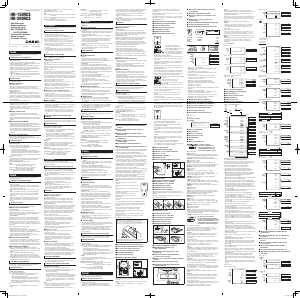


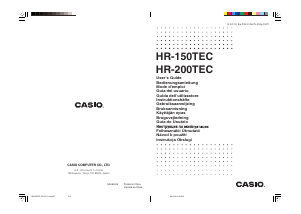
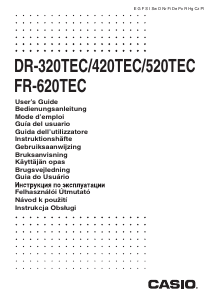
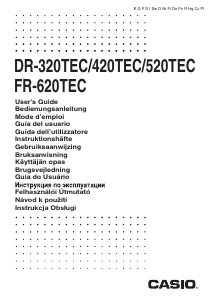
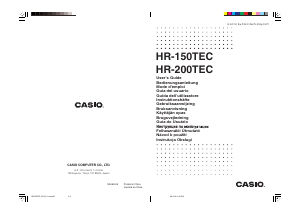
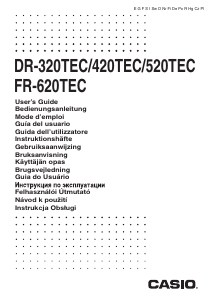
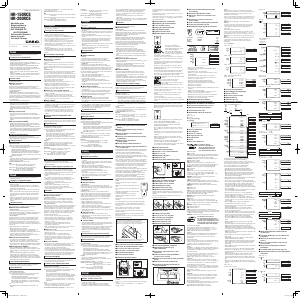

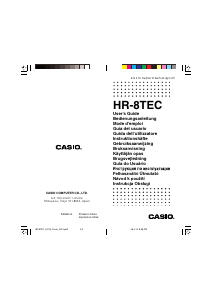
Csatlakozzon a termékről folytatott párbeszédhez
Itt megoszthatja véleményét a Casio HR-150RCE Szalagos számológép-ról. Ha kérdése van, először figyelmesen olvassa el a kézikönyvet. Kézikönyv igénylése kapcsolatfelvételi űrlapunk segítségével történhet.